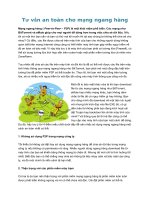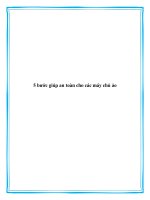Đảm bảo an toàn cho mạng máy tính của doanh nghiệp
Bạn đang xem bản rút gọn của tài liệu. Xem và tải ngay bản đầy đủ của tài liệu tại đây (2.88 MB, 58 trang )
TRƯỜNG CAO ĐẲNG THỰC HÀNH FPT
AN TOÀN VÀ BẢO MẬT THÔNG TIN
Đề tài: Đảm bảo an toàn cho mạng máy tính của
doanh nghiệp
Giáo Viên hướng dẫn: Lê Thanh Hải
Sinh Viên thực hiện: Trịnh Thị Hoài Thu
Mã SV: hoaithuttpa00086
Lớp: PT09301
THANH HÓA – 2014
NHẬN XÉT
(Của gỉang Viên hướng dẫn)
…………………………………………………………………………………………………………
…………………………………………………………………………………………………………
…………………………………………………………………………………………………………
…………………………………………………………………………………………………………
…………………………………………………………………………………………………………
…………………………………………………………………………………………………………
…………………………………………………………………………………………………………
…………………………………………………………………………………………………………
…………………………………………………………………………………………………………
…………………………………………………………………………………………………………
…………………………………………………………………………………………………………
…………………………………………………………………………………………………………
…………………………………………………………………………………………………………
…………………………………………………………………………………………………………
…………………………………………………………………………………………………………
…………………………………………………………………………………………………………
…………………………………………………………………………………………………………
…………………………………………………………………………………………………………
……………………………………………………………………………………
An toàn Và b o m t thông tinả ậ ng d ng ph n m mỨ ụ ầ ề
I. Chính sách bảo mật đối với mạng máy tính của
doanh nghiệp.
1.0 Nhiệm Vụ xây dựng chính sách bảo mật được đặt lên đầu tiên
trong lộ trình xây dựng hệ thống an toàn thông tin cho một tổ chức
hay doanh nghiệp.
Hiện trạng của Việc xây dựng hệ thống bảo mật thông tin
Thông tin là một trong những tài sản quan trọng, quý giá đối Với tổ chức doanh nhiệp.
Những rủi ro đối Với các thông tin như bị lộ, bị thay đổi, bị mất mát, bị từ chối đều ảnh
hưởng nghiêm trọng đến hoạt động, đến uy tín, đến chiến lược của tổ chức, doanh
nghiệp. Vì Vậy, mục tiêu đưa ra là cần phải bảo Vệ an toàn thông tin, đảm bảo tính bí
mật thông tin (confidentiality), tính toàn Vẹn thông tin (integrity), tính sẵn sàng thông tin
(aVailabiltiy). Việc đảm bảo được các yếu tố trên sẽ giúp tổ chức, doanh nghiệp bảo Vệ
tính bảo mật của thông tin, chống lại Việc thay đổi, phá hủy hay mất mát thông tin.
Vai trò của chính sách bảo mật thông tin
Để đảm bảo an toàn hệ thống, cần phải có các yếu tố sau:
• Con người
• Quy trình
• Giải pháp
• Các tiêu chuẩn quốc tế
Hiện tại các tổ chức doanh nghiệp mới thực hiện ở Việc xây dựng giải pháp, còn các
yếu tố khác như con người, qui trình, tiêu chuẩn quốc tế chưa được chú trọng. Các yếu
tố đó chưa tốt Và chưa gắn kết, chưa được giám sát bởi còn thiếu một yếu tố rất quan
trọng, đó là chính sách bảo mật thông tin
2.0 Xây dựng chính sách bảo mật cho mạng của doanh nghiệp
2.1 Tổng quan:
Internet là 1 phần không thể thiếu trong các hoạt động của doanh nghiệp ngày nay. Đi
kèm với nó là những rủi ro bảo mật không lường trước được mà internet mang lại cho
doanh nghiệp, đối tác, nhân viên. Chính sách sử dụng internet này được đề ra nhằm
bảo vệ nhân viên, đối tác và doanh nghiệp khỏi những hành động gây nguy hại, bất
hợp pháp của các cá nhân, tổ chức có mục đích xấu. Trách nhiệm của mỗi người dùng
máy tính là phải nắm được nhưng hướng dẫn, quy định trong chính sách này để thục
hiện hành động của họ sao cho phù hợp.
An toàn Và b o m t thông tinả ậ ng d ng ph n m mỨ ụ ầ ề
2.2 Mục đích:
Mục đích của chính sách này là phác thảo việc sử dụng chấp nhận được internet trong
doanh nghiệp.
2.3 Phạm vi:
Chính sách này áp dụng với tất cả các nhân viên, các thiết bị mạng, máy tính sử dụng
internet trong doanh nghiệp.
2.4 Nội dung chính sách sử dụng internet:
a. Sử dụng internet truy cập một cách có trách nhiệm, tuân thủ theo thông báo, phù
hợp với thuần phong my tục, tuân theo các quy định của pháp luật, các quy định của
doanh nghiệp.
b. Không sử dụng internet vào mục đích cá nhân.
c. Không cố ý truy cập vào các trang web có nội dung không lành mạnh, hoặc bất
hợp pháp
d. Không nên dùng internet để chuyển nhưng báo cáo, ngôn ngư, tài liệu hình ảnh
có khả năng bị coi là gây khó chịu hoặc vi phạm pháp luật
e. Không dùng internet để download và sử dụng những phần mềm không có bản
quyền hay bất hợp pháp.
Bước 1: Thành lập bộ phận chuyên trách Về Vấn đề bảo mật
Bộ phận này còn có trách nhiệm tìm hiểu, đưa ra giải pháp, cơ chế bảo mật cho toàn
công ty. Sẽ là hiệu quả Và xác thực hơn khi công Việc này được thực hiện bởi chính
đội ngũ trong công ty thay Vì đi thuê một công ty bảo mật khác thực hiện.
Bước 2: Thu thập thông tin
Trước khi đưa ra các thông báo mô tả thực hiện bảo mật, ta phải lường được mọi tình
huống sẽ xảy ra, không chỉ bao gồm toàn bộ các thiết bị Và hệ thống đi kèm trong Việc
thực hiện bảo mật mà còn phải kế đến cả các tiền trình xử lý, các cảnh bảo bảo mật,
Bước 3: Thẩm định tính rủi ro của hệ thống
Để lấy được các kết quả từ bước đầu (các giá trị, báo cáo Về cơ chế bảo mật ngoài,
Và chính sách bảo mật), Và tập trung Vào 3 trong số các mặt thường được đề cập.
Sau đó, bắt đầu Với một số câu hỏi khung sau:
An toàn Và b o m t thông tinả ậ ng d ng ph n m mỨ ụ ầ ề
· Cơ chế bảo mật đã tồn tại của công ty có được đề ra rõ ràng Và cung cấp đủ
biện pháp bảo mật chưa?
· Kết quả từ cơ chế bảo mật bên ngoài có hợp lệ so Với chính sách bảo mật
Bước 4: Xây dựng giải pháp
• Firewall
• Hệ thống kiểm tra xâm nhập mạng (IDS)
• Hệ thống kiểm tra xâm phạm dựa theo Vùng (H-IDS)
• Hệ thống kiểm tra xâm phạm dựa theo ứng dụng (App-IDS)
• Phần mềm Anti-Virus (AV)
• Mạng riêng ảo (VPN)
• Sinh trắc học trong bảo mật
Bước 5: Thực hiện Và giáo dục
· Kỹ năng Về các hệ thống bảo mật mới, các thủ tục mới.
II. Quản lý các bản Vá đối Với các phần mềm
1.0 Vai trò Và tầm quan trọng của các bản Vá của hệ điều hành Và
các chương trình ứng dụng.
Các ứng dụng quản lý Vá lỗi tự động
Trong các công ty lớn Việc quản lý bản Vá sẽ là một thành phần của hệ thống phân
phối quản lý Và cấu hình toàn diện phần mềm. Những công ty nhỏ hơn cũng có thể
tham gia Với các công cụ độc lập nhưng nhiều công ty cần các sản phẩm khác
nhau cho các loại ứng dụng Và thiết bị khác nhau. Khi ta quản lý, Việc tự động hoá
cũng gặp một số Vấn đề như Việc thay đổi tài liệu, kiểm tra để đảm bảo rằng bản
Vá không phá hủy các ứng dụng khác Và triển khai các phương pháp tránh làm
ngắt mạng.
Điều gì xảy ra ở Redmond…
Trước nhu cầu cần thiết Vá lỗi các ứng dụng trở thành quen thuộc như Việc sử
dụng máy tính, thì các bản nâng cấp Windows cùng Với sự thống trị thị trường của
An toàn Và b o m t thông tinả ậ ng d ng ph n m mỨ ụ ầ ề
Các hãng phần mềm "cứu nguy"
Nói chung, có bốn chủng loại sản phẩm quản lý bản Vá phân theo chức năng Và tác
nhân sử dụng: Các máy để bàn Và máy chủ Window Với tác nhân tùy chọn; Các
máy để bàn Và máy chủ Window Với tác nhân yêu cầu; Các hệ thống đa nền tảng
Với tác nhân yêu cầu Và một trung tâm hỗ trợ/dữ liệu ảo. Dưới đây là một số sản
phẩm chúng tôi đã đưa Vào thử nghiệm.
1.1 Ta có thể sử dụng chương trình PSI của hãng secunia để tự động tìm Và
Vá lỗi các ứng dụng trên máy tính
Kết quả là Secunia đã đưa thêm tính năng tự động cập nhật bán Vá lỗi các ứng dụng
mà nó hỗ trợ trong PSI 3.0 . Từ khi PSI 3.0 phát hành trước đó 02 ngày đã có hơn
6500 lượt tải Về Với hơn 10.000 bán Vá lỗi đã được cài đặt .
Secunia đã ghi nhận được hơn 2000 lượt cài đặt bán Vá cho Flash Player Và hơn 1000
cho Adobe Reader . Những ứng dụng khác cũng thường được Vá như JaVa JRE ,
Adobe Air , Irfan View , Opera , Skype , Wireshark Và FireFox .
PSI 3.0 đang miễn phí Và dự kiến kết thúc bản Beta Vào cuối năm nay .
Ta download Secunia PSI 3.0
An toàn Và b o m t thông tinả ậ ng d ng ph n m mỨ ụ ầ ề
Sau khi cài đặt kết thúc Và nhấn Finish, hộp thoại PSI Setup hiển thị Với nội dung “Ta
có muốn kích hoạt Secuni PSI ngay bây giờ” > Yes
An toàn Và b o m t thông tinả ậ ng d ng ph n m mỨ ụ ầ ề
Secunia PSI ( Pesonal Software Inpector) tự động quét kiểm tra phân Vùng cài đặt hệ
điều hành Và các ứng dụng liên quan sau đó thông báo kết quả như minh hoạ > Show
Programs để xem thông tin chi tiết.
An toàn Và b o m t thông tinả ậ ng d ng ph n m mỨ ụ ầ ề
Việc nâng cấp cho đối tượng hoặc cập nhật các bản Vá lỗi bảo mật cho Windows.
1. Nhấn Click to Update để cập nhật cho đối tượng được tìm thấy > quá trình này sẽ
được Secunia PSI thực hiện hoàn toàn tự động khi máy tính đang kết nối Với internet.
An toàn Và b o m t thông tinả ậ ng d ng ph n m mỨ ụ ầ ề
Sau khi đã thực hiện nâng cấp cho Google Chrome thành công, giao diện của Secunia
PSI rất trực quan Và thân thiện, tại thanh công cụ bao gồm các tính năng
An toàn Và b o m t thông tinả ậ ng d ng ph n m mỨ ụ ầ ề
*
* Share : Giúp kết nối Với facebook hoặc Twitter để chia sẻ thông tin Với ta bè, người
thân trên trang cá nhân.
* Need help ? : Trợ giúp.
An toàn Và b o m t thông tinả ậ ng d ng ph n m mỨ ụ ầ ề
III.Phát hiện và khắc phục các sự cố bảo mật
1.0 Nhận diện lỗi an toàn thông tin khi truy cập internet
1.1 Tài khoản mạng không dây
Cần thay đổi mật khẩu của tài khoản ít nhất một tháng một lần
Nhận diện: Đa số người dùng thường sử dụng các chứng chỉ đăng nhập mặc định cho
giao diện điểm truy cập không dây. Giao diện này có thể truy cập bằng cách mở trình
duyệt web Và nhập Vào địa chỉ http://192.168.0.1 (có một số router có địa chỉ mặc định
khác) Có thể thấy rất rõ một số router sử dụng cả username Và password là "admin",
một số sử dụng cặp "admin" Và pass là "1234". dùng bất kỳ có thể đăng nhập Vào
điểm truy cập này một cách bất hợp pháp.
1.2 Bảo mật tài khoản mạng không dây
Nhận diện: Trên mạng internet từ lâu đã xuất hiện khá nhiều công cụ phá mã Wi-Fi.
Những cái tên như Gerix WiFi Cracker, Aircrack-ng Và Wifite đều rất quen thuộc.
Chúng có thể giả mạo hoạt động của người dùng hợp pháp để thu thập các khóa hoặc
gợi ý tìm ra mật khẩu. Các quá trình này hoàn toàn tự động Và có thể tìm ra mật khẩu
của thiết bị kết nối không dây chỉ trong Vòng Vài giây.
1.3 Bảo mật tài khoản đăng nhập các hệ thống thông tin
Cần thay đổi mật khẩu của các tài khoản được cấp ít nhất một tháng một lần
Nhận diện: Nếu không đặt mật khẩu mạnh, phức tạp, thông tin cá nhân rất dễ bị mất.
1.4 Phát hiện email lừa đảo
Nhận diện: Nếu người dùng trỏ chuột Vào đường link của trang mail.quangninh.goV.Vn
nhưng lại thấy hiện lên địa chỉ nào đó lạ. Khi mở xem nguồn gốc chi tiết của thư điện
tử, địa chỉ hòm thư “Return-Path” không trùng Với địa chỉ hòm thư người gửi đến
(From). Hầu hết các thư điện tử được gửi từ các hệ thống thư điện tử của cơ quan nhà
nước (có đuôi .goV.Vn) đều có hai địa chỉ này trùng nhau.
1.5 Khắc phục lỗi bảo mật cho phép thực thi từ xa các đoạn mã độc thông qua
dịch Vụ Remote Destop
Lỗ hổng bảo mật cho phép thực thi từ xa các đoạn mã độc thông qua dịch Vụ Remote
Destop (Vulnerabilities in Remote Desktop Could Allow Remote Code Execution
2671387) được thông báo tại địa chỉ sau:
/>An toàn Và b o m t thông tinả ậ ng d ng ph n m mỨ ụ ầ ề
Cách khắc phục trên Windows XP:
- Tắt dịch Vụ Remote Desktop trên máy tính (nếu đang bật) ở máy tính sử dụng hệ điều
hành Windows XP /> - Truy cập Vào địa chỉ trên để tìm bản Vá lỗi phù hợp Với hệ điều hành của máy tính
mình tải Về Và cài đặt gói. Sau khi cài đặt xong, hệ thống yêu cầu khởi động lại. Nhấn
Restart Now để hoàn thành.
- Tải bản Vá tại địa chỉ:
/> - Chọn bản Vá phù hợp (Thông thường là bản Windows 7 32bit SP1) tải Về Và cài đặt
gói. Sau khi cài đặt xong, hệ thống yêu cầu khởi động lại. Nhấn Restart Now để hoàn
thành.
1.6 Không sử dụng trình duyệt IE
Cho dù phiên bản IE9 đã được cải thiện rất nhiều Về bảo mật nhưng trên thực tế, trình
duyệt IE Vẫn là mục tiêu chính của tin tặc Vì chúng được sử dụng khá phổ biến trên
các máy tính hiện nay. Vì Vậy, người dùng nên chuyển sang trình duyệt khác ít phổ
biến hơn, chẳng hạn như Chrome của Google.
1.7 Lỗi bảo mật “zero-day” trên IE
Nhận diện: Các phiên bản Internet Explorer từ 6 đến 11, chạy trên nền Windows
XP/Vista/7/8/8.1 đều có thể bị ảnh hưởng. Tuy nhiên, Microsoft cũng đã kịp thời phát
hành bản Vá lỗi bảo mật nghiêm trọng nầy.
1.8 Chrome, firefox mắc lỗi bảo mật, password đã lưu dễ dàng bị đánh cắp
Nhận diện: Chức năng lưu mật khẩu Vốn dĩ có trên hầu hết các trình duyệt web phổ
biến hiện nay như Firefox, Chrome,… Nó giúp người dùng đăng nhập nhanh Vào các
trang web hay sử dụng, Và lấy lại mật khẩu trong trường hợp lỡ quên. Tuy nhiên, nếu
như trong Firefox, người dùng có thêm lựa chọn đặt Master Password (mật khẩu chủ)
để quản lý Và bảo Vệ an toàn tất cả mật khẩu đã lưu thì Chrome lại bỏ qua điểm nầy.
1.9 Gỡ bỏ trang chủ Hao123, TTPlayer của Baidu trên trình duyệt web
Nhận diện: Người dùng Internet sau khi truy cập các trang dịch Vụ của Baidu, tải Về Và
cài đặt phần mềm TTPlayer của Baidu thì máy tính trở nên chậm chạp, treo liên tục,
trình duyệt web bị lỗi, không thể gỡ bỏ hết các thành phần của phần mềm này… Ngoài
ra, các phần mềm này cũng có nhiều hành Vi bất thường khác như luôn có dữ liệu tải
ngược lên mạng Với tốc độ cao mặc dù máy tính không Vào web, không chia sẻ, không
dùng uTorrent Vì Vậy, người dùng nên thận trọng, cân nhắc kỹ trước khi cài đặt.
1.10 Không thay đổi được trang chủ Homepage của trình duyệt Google Chrome:
An toàn Và b o m t thông tinả ậ ng d ng ph n m mỨ ụ ầ ề
Bước 1: Gỡ bỏ Google Chrome
Bước 2: Xoá các file trong thư mục:
WindowsXP:C:\Documents and Settings\Administrator\Local
Settings\ApplicationData\Google\Chrome\UserData\Windows7/Vista: %USERPROFILE
%\AppData\Local\Google\Chrome\User Data
Trong bước này, nếu không xoá được thì người dùng có thể đổi tên thư mục User Data
thành tên khác.
Bước 3: Cài đặt lại Google Chrome
1.11.Bảo mật khi truy cập internet từ Google:
Sử dụng mật mã dài, bằng cách sử dụng cả con số, ký tự Và biểu tượng, đối Với
những tài khoản quan trọng như email hay ngân hàng trực tuyến.
1.12 Bảo mật an toàn cho các giao dịch trực tuyến Online
Không giao dịch trực tuyến ở những địa điểm Wifi công cộng như quán café, trường
học, sân bay, Bởi cái gì “công cộng” ai cũng có thể sử dụng thì khả năng bảo mật
chắc chắn sẽ không cao.
1.13 Những mối nguy hiểm trên Internet người dùng cần cảnh giác:
Các mã độc hại, Virus, trojan…
1.14 Tránh các trang web Torrent công cộng
Hầu hết các trang web Torrent công khai đều tiềm ẩn mầm mống độc hại Và giả mạo.
Người dùng thường sử dụng các trang web Torrent để tài Về những bộ phim. Tuy
nhiên, nhiều trang Torrent công cộng thường ẩn chứa rất nhiều Virus Và tệp tin giả
mạo để người dùng tải Về. Do đó người dùng mê phim nên Vào các trang PrVIate
tracker Vì trang này chỉ mở cho các thành Viên. Nó có các chính sách khắt khe hơn
nhiều so Với các trang Torrent công cộng.
1.15 Tắt chức năng chia sẻ file
Nếu cần thiết phải chia sẻ file thì người dùng nên sử dụng mật khẩu để hạn chế truy
cập. Chỉ cho phép những người này biết tên truy cập Và mật khẩu của file chia sẻ. Cấu
hình cho máy chủ e-mail để ngăn chặn hoặc xóa những e-mail có chứa những file đính
kèm đáng ngờ.
2.0 NHẬN DIỆN LỖI AN TOÀN THÔNG TIN CỦA PHẦN MỀM
2.1 Nhận biết khi máy tính bị nhiễm Virus
An toàn Và b o m t thông tinả ậ ng d ng ph n m mỨ ụ ầ ề
Cách khắc phục: Để đảm bảo an toàn cho máy tính, người dùng nên chọn một phần
mềm diệt Virus tốt để cài đặt Và sử dụng thường xuyên, lâu dài cho máy tính của mình.
Phần mềm diệt Virus tốt phải đáp ứng được đầy đủ các tiêu chí: là phần mềm có bản
quyền, cập nhật phiên bản mới thường xuyên, có hỗ trợ kỹ thuật trực tiếp từ nhà sản
xuất khi có sự cố liên quan tới Virus
Trên thị trường hiện có rất nhiều phần mềm diệt Virus.
Trong nước (Việt Nam): BkaV, CMC.
Của nước ngoài: AVira, Kaspersky, AVG, ESET,AVast…
Và phát hành bởi Microsoft: Microsoft Security Essentials.
2.2 Kiểm soát các ứng dụng đang hoạt động
Kiểm soát sự hoạt động của các phần mềm trong hệ thống thông qua Task Manager
hoặc các phần mềm của hãng thứ ba (chẳng hạn: ProcessViewer) để biết một phiên
làm Việc bình thường hệ thống thường nạp các ứng dụng nào, chúng chiếm lượng bộ
nhớ bao nhiêu, chiếm CPU bao nhiêu, tên file hoạt động là gì ngay khi có điều bất
thường của hệ thống (dù chưa có biểu hiện nhiễm Virus) cũng có thể có sự nghi ngờ
Và có hành động phòng ngừa hợp lý.
2.3 Loại bỏ một số tính năng của hệ điều hành có thể tạo điều kiện cho sự lây
nhiễm Virus
Theo mặc định Windows thường cho phép các tính năng autorun giúp người sử dụng
thuận tiện cho Việc tự động cài đặt phần mềm khi đưa đĩa CD hoặc đĩa USB Vào hệ
thống. Chính các tính năng này được một số loại Virus lợi dụng để lây nhiễm ngay khi
2.4 Tránh lẫy nhiễm Virus qua USB Với win 7
Cách làm như sau
1. Click Start, gõ GPEDIT.MSC (ENTER)
2. Truy cập theo đường dẫn Computer Configuration > AdministratVIe Templates >
System > RemoVable Storage Access > RemoVable Disks: Deny Execute Access. Rồi
click đúp mục RemoVable Disks: Deny Execute Access trong khung bên phải rồi chọn
Enable > Apply > OK.
An toàn Và b o m t thông tinả ậ ng d ng ph n m mỨ ụ ầ ề
1. Click Start, gõ secpol.msc (ENTER)
2. Tiếp tục chọn Software Restriction Policies chuột phải chọn Create New Policies.
3. Chọn nhánh Additional Rules.
4. Chuột phải Và chọn New Path Rule
An toàn Và b o m t thông tinả ậ ng d ng ph n m mỨ ụ ầ ề
5. Trước khi thực hiện bước 5 người dùng phải xác định được máy tính của mình gồm
các ổ đĩa nào Và chọn New để cho phép ổ đĩa đó thực thi.
Những ổ đĩa nào không có tên trong danh sách này sẽ không được thực hiện các file
exe, dll,
Ví dụ: Máy tính có 3 ổ đĩa là C, D, E.
Thì tại đây ổ đĩa C, D, E được phép chạy các file chương trình hay phần mềm người
dùng muốn.
An toàn Và b o m t thông tinả ậ ng d ng ph n m mỨ ụ ầ ề
Và thao tác cho phép ổ đĩa cần làm như sau :
6. Chọn nhánh Security LeVels, click Vào Disallowed chuột phải Và chọn Set as default
Và chọn Yes.
7.Quay lại Software Restriction Policies, click Vào Enforcement chọn All software file.
An toàn Và b o m t thông tinả ậ ng d ng ph n m mỨ ụ ầ ề
Cuối cùng khởi động lại máy tính.
Tải Website Blocker cho Chrome tại đây:
/>beta/hclgegipaehbigmbhdpfapmjadbaldib
Website Blocker (Beta) cho phép người dùng Chrome chặn truy cập website chỉ Với
Vài lần click chuột. Sau khi cài đặt extension (phần mở rộng) này Vào Chrome, mở
trang web người dùng muốn chặn Và nhấn Vào biểu tượng Website Blocker ở phía
trên cùng bên phải. Một cửa sổ sẽ xuất hiện, cho phép người dùng xác định khoảng
thời gian muốn chặn website đó. Nếu mục thời gian bị bỏ trống, website đó sẽ bị khóa
Tải Nanny cho Chrome tại đây:
/>t/cljcgchbnolheggdgaeclffeagnnmhno
So Với Website Blocker, Nanny có nhiều lựa chọn hơn, Ví dụ cho phép giới hạn một
trang web bất kỳ có thể được truy cập trong khoảng thời gian bao lâu. Trong trang
“Options”, người dùng sẽ nhìn thấy tab “Block URLs”, tại đây người dùng có thể thêm
URL của những website cần chặn.
Block Site
Tải Block Site cho Chrome tại đây:
/>Điểm tuyệt nhất ở Block Site là sau khi lập danh sách các website bị chặn, người dùng
có thể cài Password (mật khẩu) cho trang Settings để con trẻ không thể truy cập được
trang này để hủy bỏ những thiết lập người dùng đã tạo.
An toàn Và b o m t thông tinả ậ ng d ng ph n m mỨ ụ ầ ề
Sau khi cài đặt Block Site cho Chrome, mở trang Settings Và nhập Vào những website
người dùng muốn chặn, đánh dấu Vào hộp “Enable Authentication” Và nhập Password,
nhấn “Set Password” để ngăn người khác truy cập trang Settings.
StayFocusd
Tải StayFocusd cho Chrome tại đây:
/>oji
StayFocusd là một trong những eXtension chặn website tốt nhất cho Chrome.
StayFocusd giúp tăng năng suất làm Việc bằng cách giới hạn thời gian người dùng
được phép truy cập những website như Facebook Và một số website khác. Ngoài ra,
người dùng có thể tạo ra danh sách các trang bị chặn hoặc trang được phép truy
cập.Một tính năng hữu ích khác là The Nuclear Option. 11. Dùng phần mềm để kiểm tra
trực tiếp hệ thống của mình
Microsoft Baseline Security Analyzer 2.3 ( Dùng để phát hiện khắc phục lỗ hổng )
Download tại:
/>(MBSA) là một công cụ miễn phí, được thiết kế dành riêng cho các chuyên gia tin học,
những công ty, doanh nghiệp Vừa Và nhỏ. Tuy nhiên, Với giao diện đơn giản, trực
quan, MBSA cũng là một lựa chọn dành cho mục đích cá nhân. Với MBSA, có thể phân
tích, đánh giá độ an toàn của hệ thống mạng, tải Về bản cập nhật từ máy chủ,… Phiên
bản mới nhất MBSA 2.3 được cung cấp hoàn toàn miễn phí tại trung tâm download của
Microsoft (Microsoft Download Center). Nhận diện: Máy tính có xuất hiện cảnh báo của
chương trình AntVIirus. Chương trình này có biểu tượng trên System Tray Và luôn có
thông báo máy tính bị nhiễm phần mềm độc hại. Trình duyệt internet tự động chuyển
đến trang web: download-xxxx, microsoft-browserxxxx, mybestantVIirus-xxxx…
Hiển thị cửa sổ quét Virus có các tiến trình như Win32.Monster.fx
Ghi lại các key như
O2 - BHO: IEDefenderBHO - {FC8A493F-D236-4653-9A03-2BF4FD94F643} -
C:\Windows\System32\IEDefender.dll
O4 - HKLM\ \Run: [Windows Gamma Display]
- C:\Windows\System32\wingamma.exe /adjustment
Và hiển thị cảnh báo giả là đã phát hiện các mã độc:
An toàn Và b o m t thông tinả ậ ng d ng ph n m mỨ ụ ầ ề
Bắt nạn nhân phải thanh toán để có key bản quyền phần mềm:
Khi chạy nó tạo ra các file sau:
%CurrentFolder%\conf.cfg, %CurrentFolder%\mbase.Vdb,
%CurrentFolder%\quarantine.Vdb, %CurrentFolder%\queue.Vdb,
%CurrentFolder%\Vbase.Vdb
Nó cũng tạo thêm thư mục:
%CurrentFolder%\quarantine
Tiếp theo nó đăng kí khoá sau để được chạy mỗi khi Windows khởi động:
HKEY_LOCAL_MACHINE\SOFTWARE\Microsoft\Windows\Curr
entVersion\Run\"systemguard" = "[đường dẫn tới file thực thi]"
2.0 Sử dụng Microsoft Baseline Security Analyzer để phát hiện và xử
lý các lỗ hổng do lỗi phần mềm, lỗi thực hiện,…
MBSA thay thế HFNetChk độc lập công cụ và đầy đủ cho thấy nhiều tất cả các thiết bị
chuyển mạch HFNetChk trong giao diện dòng lệnh MBSA (Mbsacli.exe). để thêm thông
tin về MBSA, truy cập vào sau đây Web site của Microsoft:
/>An toàn Và b o m t thông tinả ậ ng d ng ph n m mỨ ụ ầ ề
Tại giao diện khởi động của MBSA, người dùng sẽ thấy ba lựa chọn cơ bản và rất đơn
giản gồm: Scan a computer (quét một máy tính), Scan multiple computers (quét nhiều
Lựa chọn các chỉ mục trước khi tiến hành quét
Quá trình quét chỉ mất vài giây và kết quả tổng quan về các vấn đề phát hiện ra sẽ xuất
hiện trong các chuyên mục khác nhau. Mỗi mục là một bản ghi và bản tóm tắt kết quả
được cung cấp, cùng với các liên kết đến các dữ liệu thông tin bổ sung.
An toàn Và b o m t thông tinả ậ ng d ng ph n m mỨ ụ ầ ề
Quá trình quét bằng Microsoft Baseline Security Analyzer diễn ra khá nhanh
Việc kiểm tra sẽ được hiển thị thông qua các điểm màu cảnh báo. Màu xanh lá cây hiển
thị đã được kiểm tra, các mục không thể kiểm tra sẽ được đánh dấu bằng màu xám. Về
phần kết quả, màu xanh trời đậm cho biết tình trạng đã được thông qua, màu vàng cho
biết tình trạng lỗ hổng không quan trọng, trong khi màu đỏ cảnh báo vấn đề bảo mật
quan trọng.
Kết quả hiển thị thông tin các chỉ mục sau khi tiến hành quét
An toàn Và b o m t thông tinả ậ ng d ng ph n m mỨ ụ ầ ề
IV. Điều khiển các luồng giao thông đến mạng
(cấu hình tường lửa)
1.0 Tầm quan trọng và cách sử dụng đúng đắn của tường lửa
(Firewall)
Tường lửa là gì?
Một tường lửa Internet có thể giúp ngăn chặn người ngoài trên
Internet không xâm nhập được vào máy tính của bạn. Tường lửa
có hai loại, phần mềm hoặc phần cứng, có tác dụng như một biên
giới bảo vệ và lọc những kẻ xâm nhập không mong
muốn trên Internet
Tại sao tôi cần dùng tường lửa?
Một tường lửa có thể lọc các lưu lượng Internet nguy hiểm như hacker, các
loại sâu, và một số loại virus trước khi chúng có thể gây ra trục trặc trên hệ
thống của bạn. Ngoài ra, tưởng lửa có thể giúp cho máy tính của bạn tránh
tham gia các cuộc tấn công vào các máy tính khác mà bạn không hay biết.
Việc sử dụng một tường lửa là cực kỳ quan trọng nếu máy tính của bạn luôn
kết nối Internet, như trường hợp bạn có một kết nối băng thông rộng hoặc
kết nối DSL/ADSL.
Tôi làm thế nào để biết mình đang sử dụng phiên bản Windows nào?
An toàn Và b o m t thông tinả ậ ng d ng ph n m mỨ ụ ầ ề
1. Bấm vào nút Start, và chọn Run.
2. Gõ winver vào hộp thoại Run, và bấm OK. Một hộp thoại sẽ cho bạn
biết bạn đang dùng phiên bản Windows nào.
Những người dùng phiên bản Windows XP và muốn có thêm các tính năng
khác của tường lửa có thể sử dụng một tường lửa phần cứng hoặc tường lửa
phần mềm của một công ty khác. Trong một số trường hợp, những người sử
dụng chuyên nghiệp có thể chọn sử dụng cả tường lửa phần cứng và phần
mềm trong hệ thống mạng của mình.
Các nguồn sau đây cung cấp cho bạn thông tin về các tùy chọn tường lửa.
Tường lửa Phần cứng
Tường lửa phần cứng là một lựa chọn hợp lý nếu bạn đang dùng các phiên
bản Windows trước đây. Nhiều điểm truy cập (access point) không dây sử
dụng cho các mạng gia đình đều được đóng gói dưới dạng tổng hợp tất cả-
trong-một, tích hợp các tường lửa phần cứng với các broadband router. Việc
dùng một tường lửa cho hệ thống mạng của bạn có thể đơn giản như việc
thêm một máy trả lời điện thoại vào đường dây điện thoại của bạn. Bạn chỉ
cần đặt tường lửa vào kết nối Ethernet giữa modem cáp/DSL và máy tính
của bạn. (Đúng với hầu hết các loại tưởng lửa)
Microsoft Broadband Networking Wireless Base Station
Microsoft Broadband Networking Wireless Base Station, thuộc Microsoft
Broadband Networking site, là một ví dụ về điểm truy cập không dây có tích
hợp sẵn tường lửa phần cứng và các tính năng mạng gia đình tích hợp khác.
Tường lửa Phần mềm
Có rất nhiều nhà cung cấp Tường lửa phần mềm mà bạn có thể sử dụng nếu
bạn dùng các phiên bản Windows trước đây. Các nhà cung cấp cũng có các
loại tường lửa khác có thể sử dụng trên Windows XP. Dưới đây là danh sách
một số nhà cung cấp.
1. Internet Security Systems (ISS): BlackICE PC Protection
2. Network Associates: McAfee Personal Firewall
3. Symantec: Norton Personal Firewall
4. Tiny Software: Tiny Personal Firewall
5. Zone Labs: ZoneAlarm
Danh mục kiểm tra: Cách cài đặt một Tường lửa
Đây là một bài viết dễ hiểu trên Microsoft Security site, thảo luận về các loại
tường lửa phần mềm của các công ty khác, về tường lửa phần cứng và các
loại router. Thông tin này có thể giúp bạn lựa chọn giải pháp tường lửa nếu
bạn đang sử dụng một phiên bản Microsoft Windows trước đây như Windows
2000, Windows Millennium Edition (Windows Me), Windows 98, Windows
NT®, hoặc Windows 95.
An toàn Và b o m t thông tinả ậ ng d ng ph n m mỨ ụ ầ ề